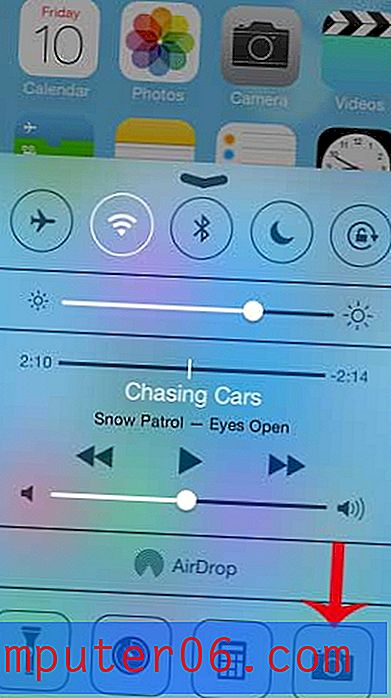Как да скриете лентата на отметките в Google Chrome
Последна актуализация: 13 януари 2017 г.
Вие сте някой, който е преминал към Google Chrome поради колко бърз и компактен браузър е? Знам, че това е една от причините да предпочитам да го използвам, а голяма причина за харесването ми на Chrome е простотата на интерфейса. Всичко е добре организирано в горната част на екрана и няма много ненужен пух, който претъпква моето преживяване. Но сивата лента под адресната лента, също наричана лентата с отметки, е едно нещо, което можете да премахнете, ако не го използвате.
Научаването как да скриете лентата на отметките в Chrome също ще ви покаже как да получите достъп до менюто с настройки в браузъра, което включва редица други настройки, които могат да бъдат полезни. Например, ако браузърът ви изостава или действа странно, може да искате да опитате да деактивирате хардуерното ускорение, за да видите дали това помага.
Премахване на сивата лента с отметки на Chrome
Настройките по подразбиране на Chrome го правят така, че наистина в горната част на прозореца не се заема много чуждо място. Но лентата с отметки е един потенциално ненужен елемент, така че можете да следвате стъпките по-долу, за да видите как да се отървете от него.
Стъпка 1: Стартирайте уеб браузъра Google Chrome.
Стъпка 2: Щракнете върху бутона Персонализиране и управление на Google Chrome в горния десен ъгъл на прозореца. Това е иконата, която прилича на гаечен ключ.

Стъпка 3: Щракнете върху опцията Настройки в долната част на менюто.
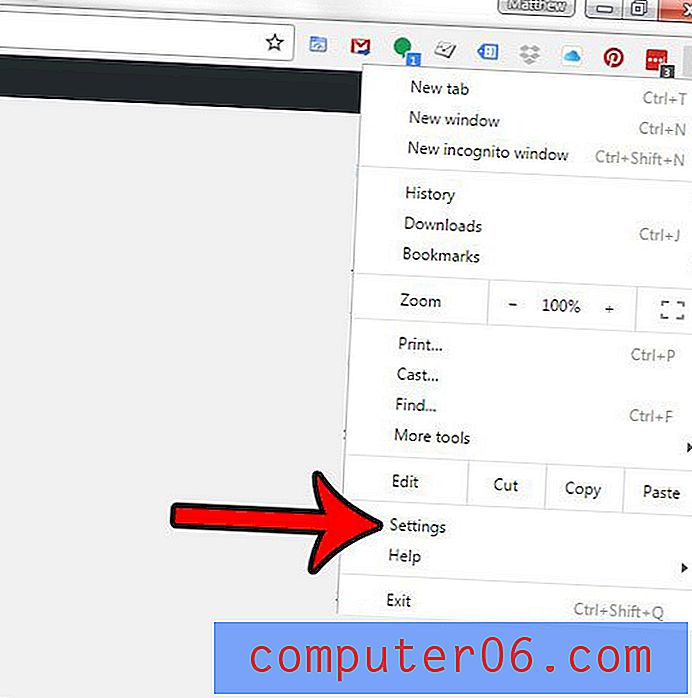
Стъпка 4: Намерете секцията „ Външен вид “ на менюто, след това щракнете върху полето отляво на Винаги показвайте лентата с отметки, за да изчистите отметката.
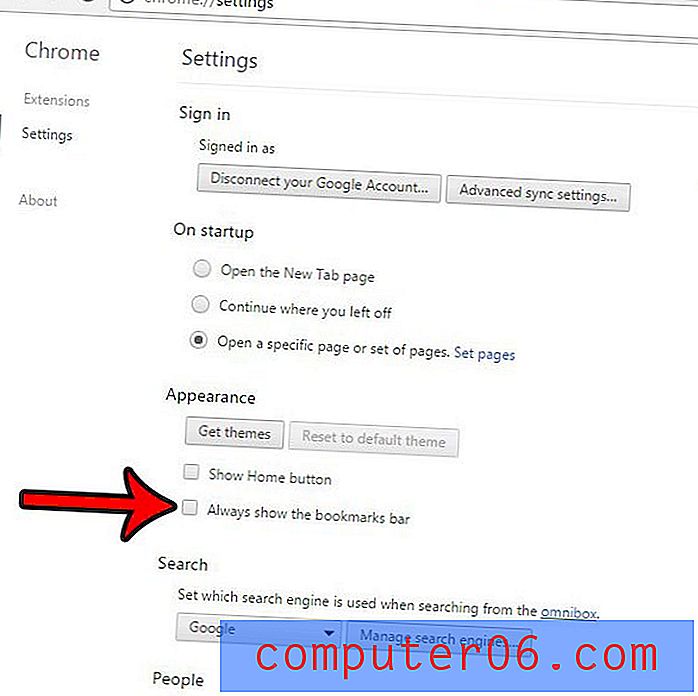
Стъпка 5: Затворете раздела Настройки и се върнете към обичайните си дейности за сърфиране, минус ненужната лента с отметки.
Обобщение - Как да скриете лентата на отметките в Chrome
- Кликнете върху бутона Персонализиране и управление на Google Chrome .
- Щракнете върху Настройки .
- Премахнете отметката отляво на Постоянно показване на лентата с отметки
- Затворете раздела Настройки .
Можете да персонализирате лентата на отметките си още повече, като научите как да изтривате отметките в Chrome.
Наскоро инсталирали ли сте Chrome и сте направили други промени в компютъра си, за да подобрите скоростта, но изглежда, че нищо не върви по-бързо? Може да е време за нов лаптоп. Вижте нашата статия за най-продаваните лаптопи в Amazon и потърсете най-продаваните или най-добре прегледаните лаптопи във вашия ценови диапазон.